無料で安全に使えるパスワード管理ができる
ソフト。各種OSや多くのブラウザにも対応、
iOSやAndroidにも対応しています。
どのデバイスでもパスワードできる最強ツール。
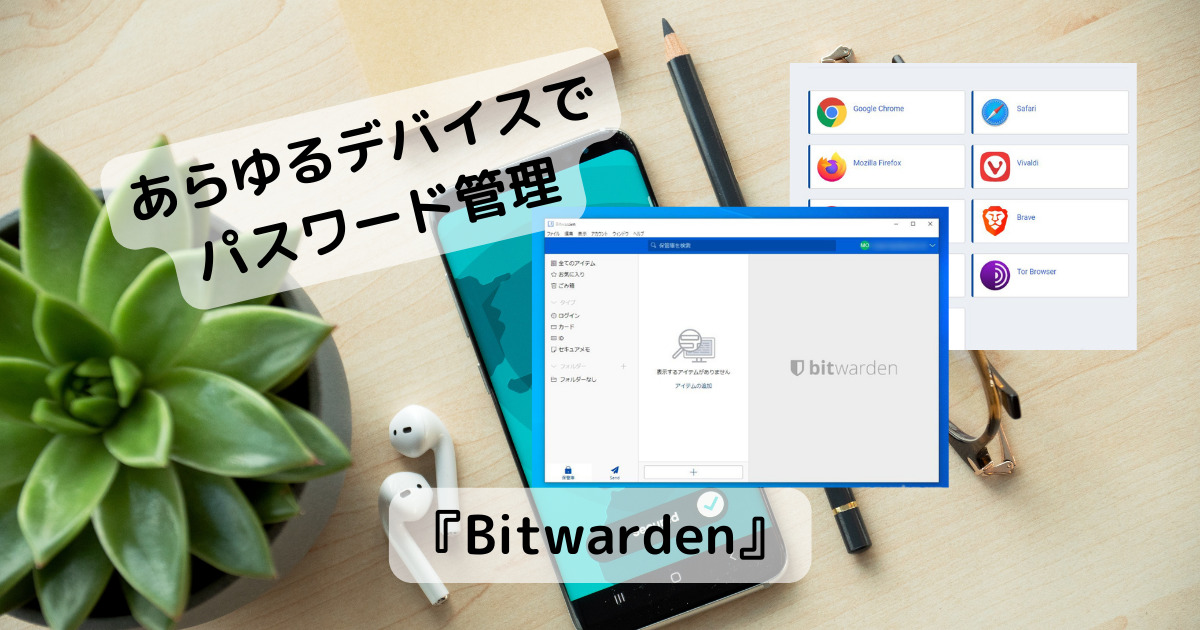
リンク先
PC用 ダウンロードとインストール
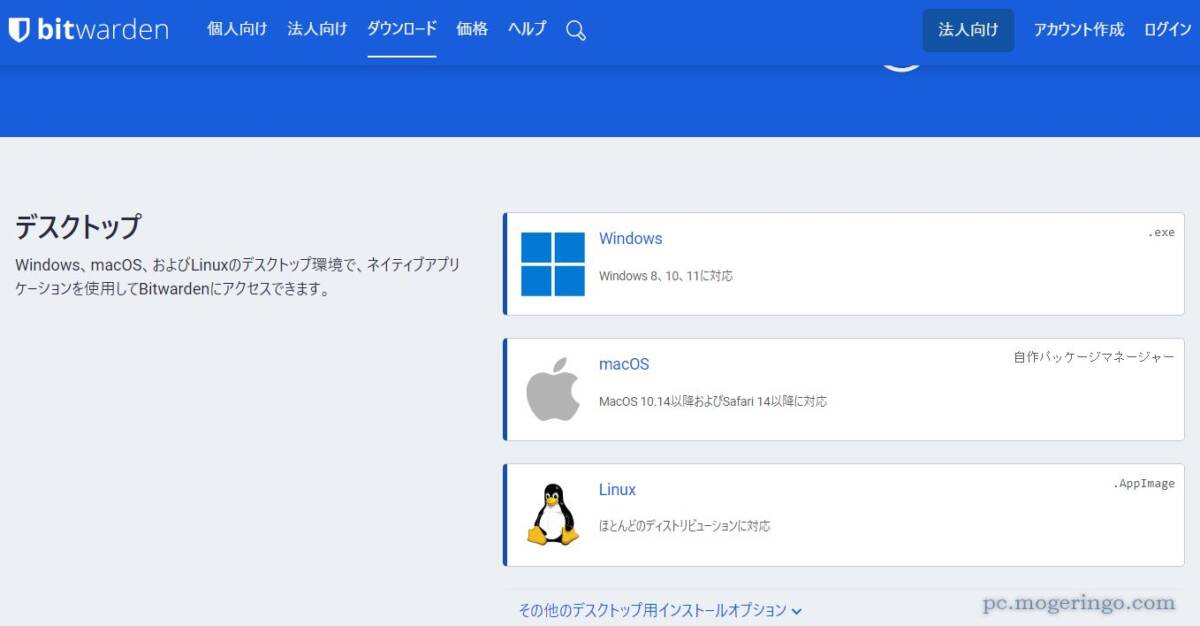
上記リンク先ページを開き「ダウンロード」ページに各種PCのインストールファイルをダウンロードが可能です。
Windows、macOS、Linuxと対応しています。

ダウンロードしたファイルを実行します。
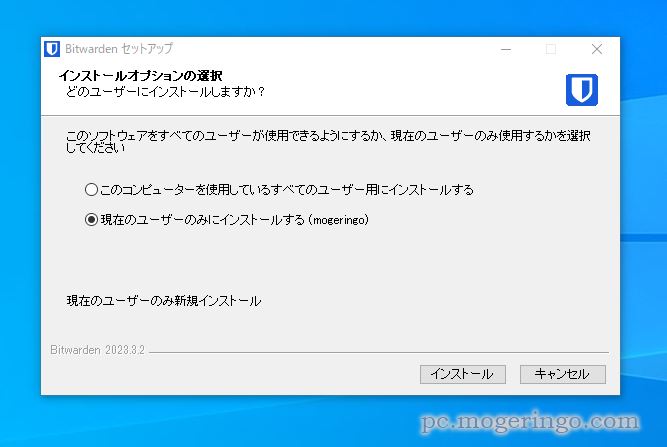
インストールをクリックします。
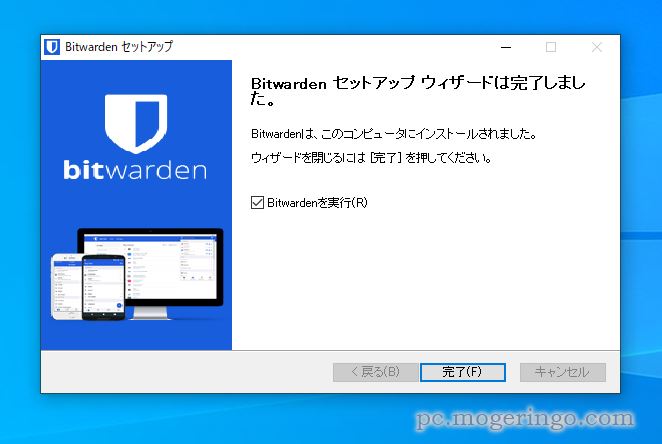
これでインストールは完了です。
ユーザアカウントの作成
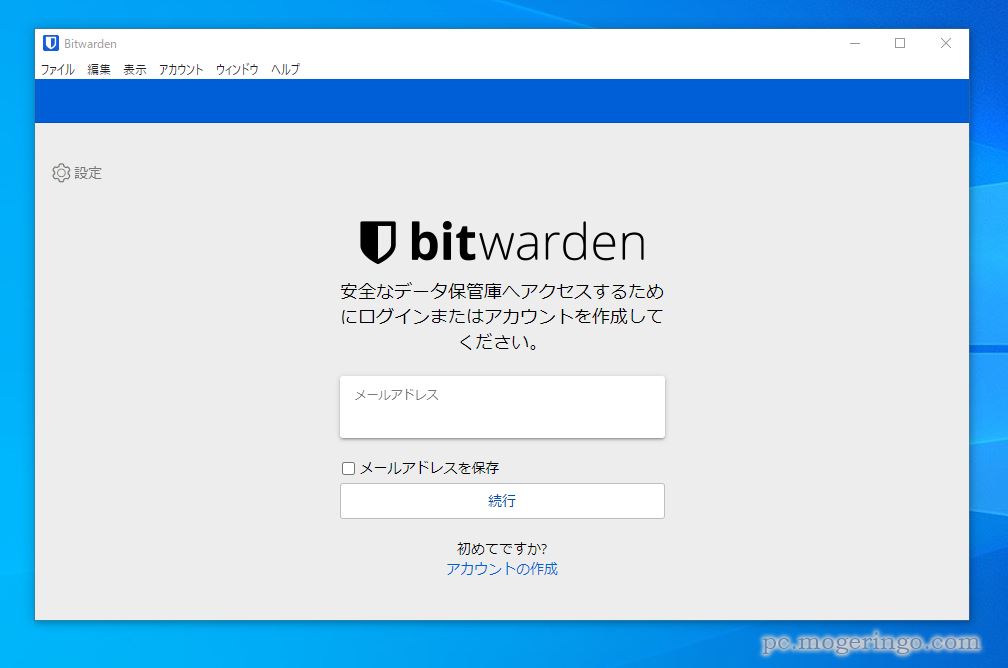
まずはbitwardenのアカウントを作成してクラウド上に保管庫を作成します。
メールアドレスを入力します。

次にマスターパスワードを入力します。
マスターパスワードは復元できない為に絶対に忘れないようにしておきます。
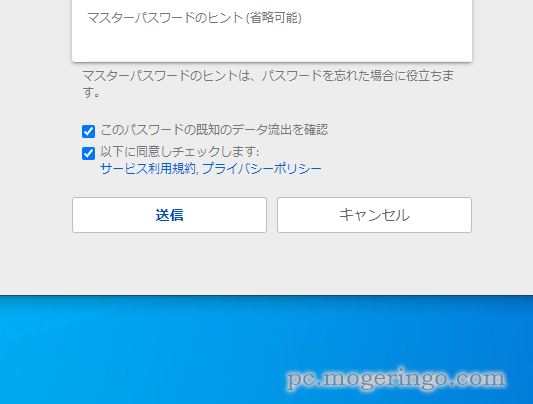
念のために既知のデータ流出も確認にチェックをしておくと安心です。
同意にチェックして送信をクリックします。
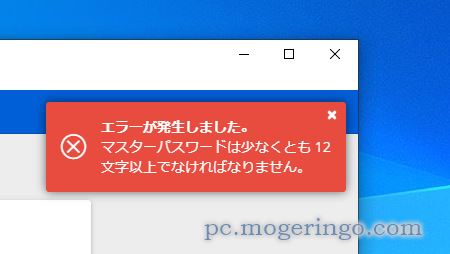
マスターパスワードは12文字以上と長いので注意が必要です。
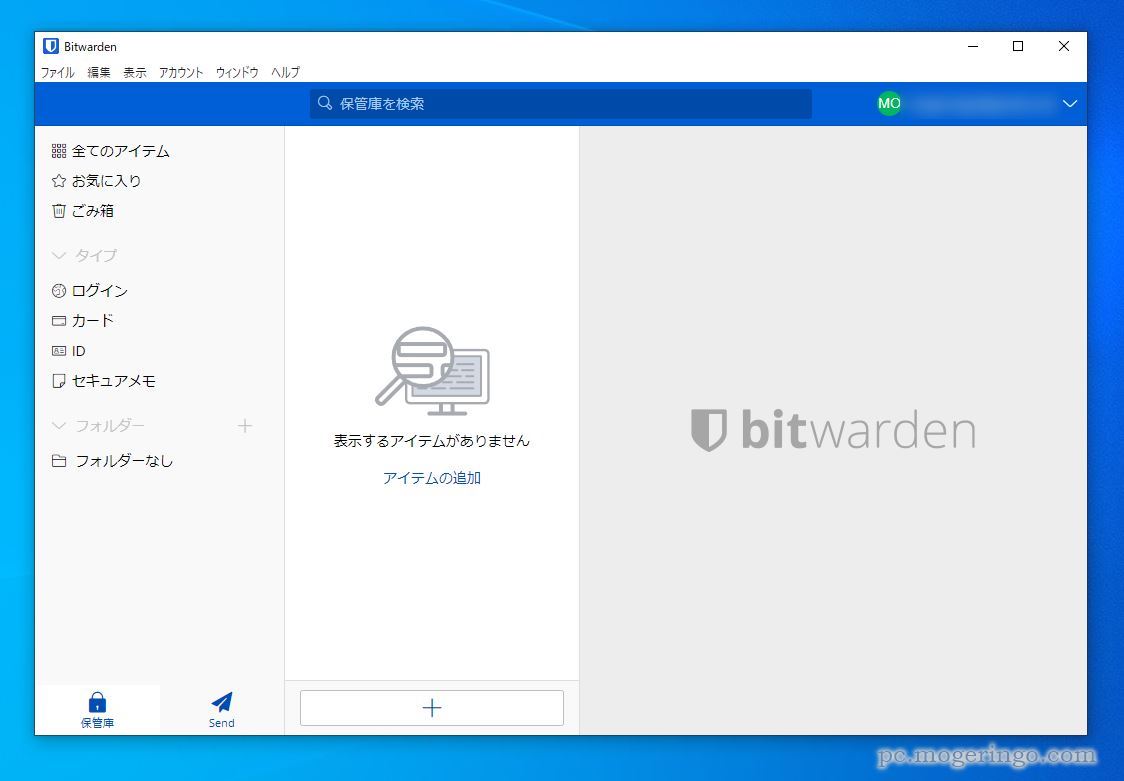
無事にログインすると右上にメールアドレスが表示されます。
ここが保管庫の一覧となります。
各種Webサービスにログインなどを管理したり、カード情報などをここで集約できます。
ブラウザ 拡張機能のインストールと使い方
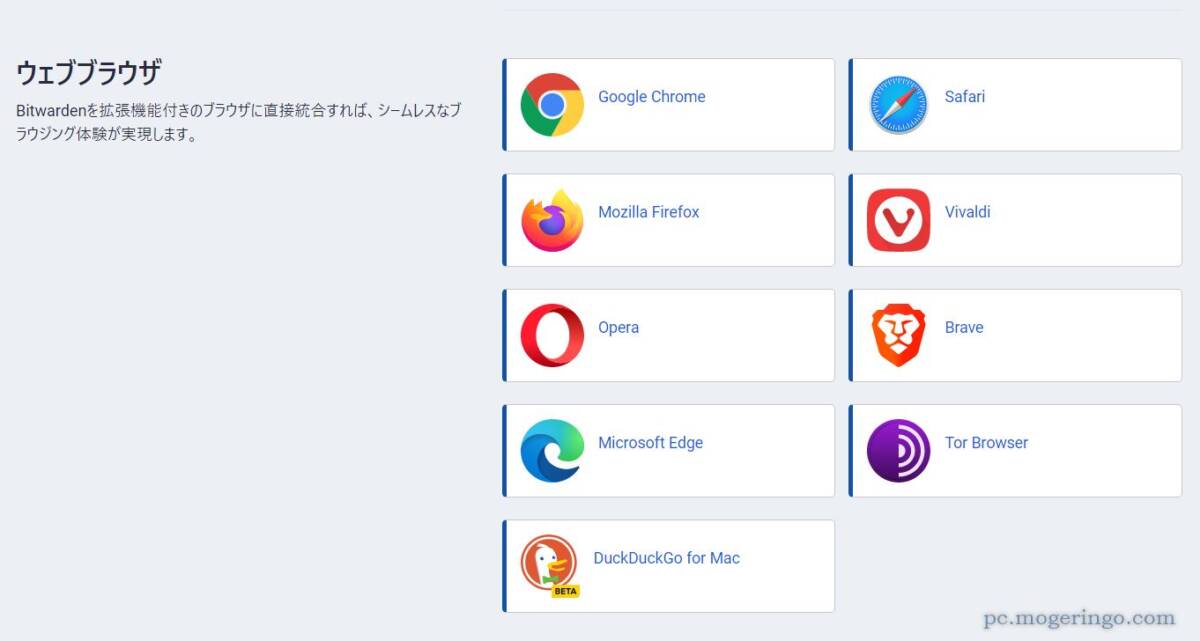
上記リンク先ページより各種ブラウザの拡張機能を導入しておくことでアカウントやパスワードを
自動入力などが可能になります。
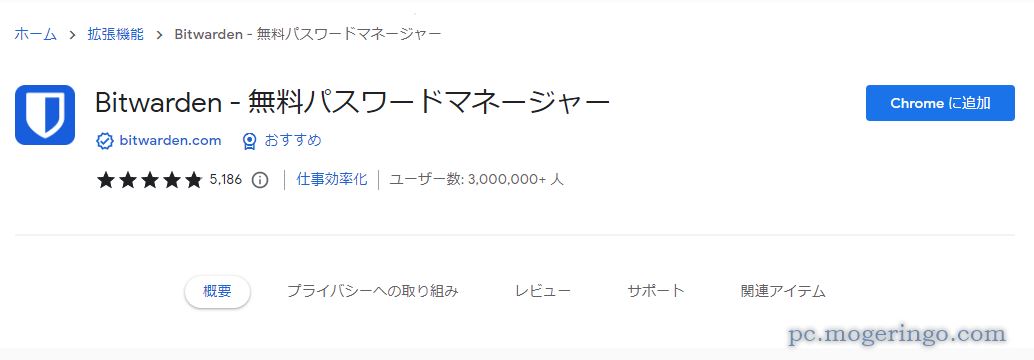
私はChromeを使っているのでChromeを選択して「Chromeに追加」をクリックします。
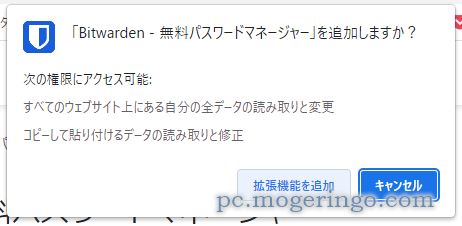
拡張機能を追加をクリックするとインストールが完了します。
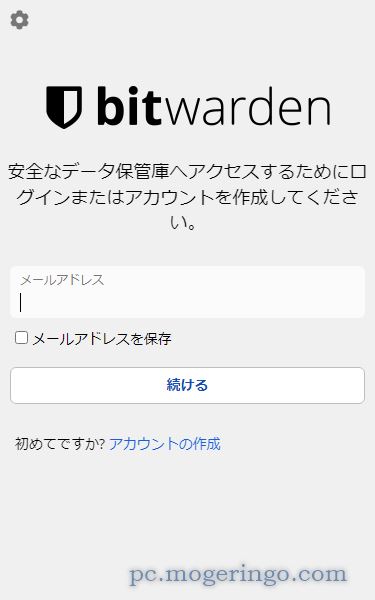
拡張機能がインストールされるとアイコンが追加されますので、Chromeの場合はピン留めしておくと
使いやすくなります。ログイン情報を入力して拡張機能でもBitwardenにログインしておきます。
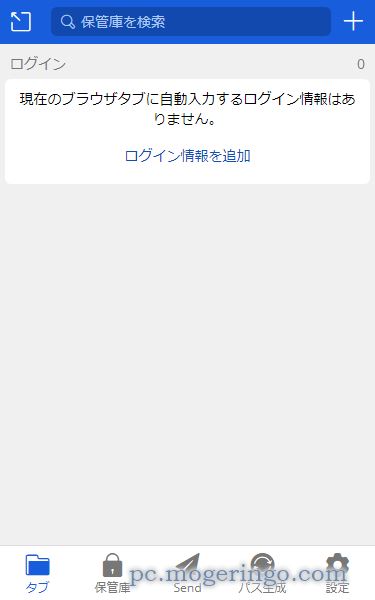
無事にログインするとPCで作成した保管庫と同様に管理が可能となります。

パスワード入力などを検知すると自動で「保存しますか?」と聞いてくるので
どんどんとパスワードを保存が可能です。
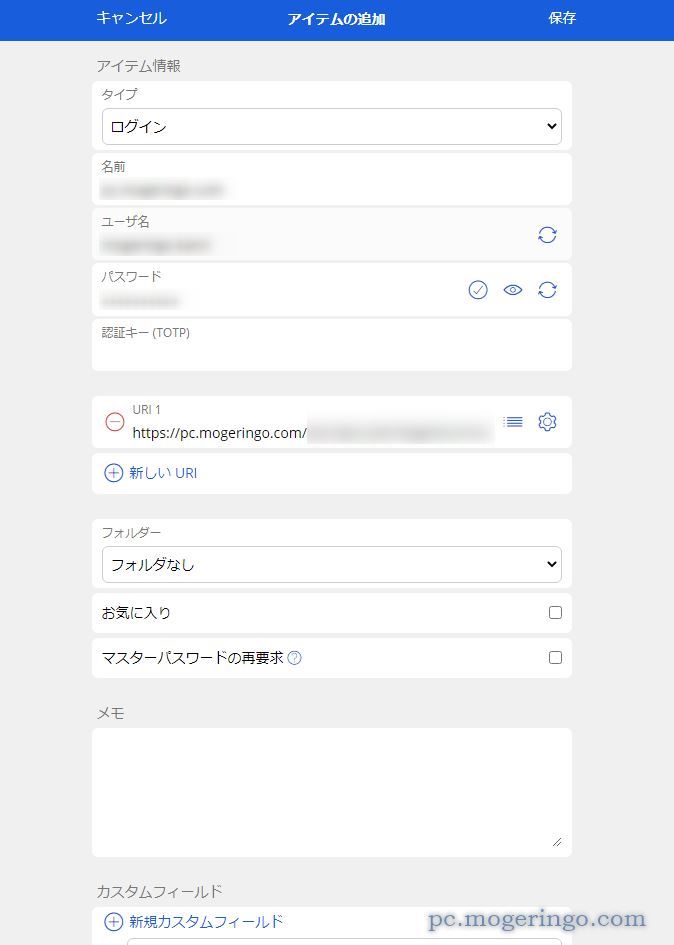
保存する場合はこのような画面が表示され保管庫へ保存するフォルダーやメモなども付加できます。
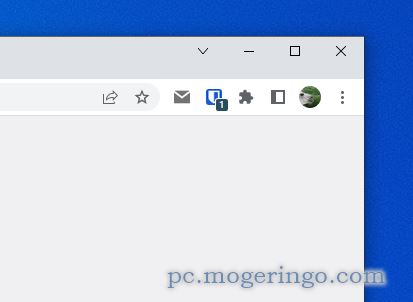
ログイン情報が保存されている場合はアイコンに数字がつきますので、クリックすると
自動で入力されてログインが可能となります。
設定でページ読み込み時に自動入力する事も可能です。
スマホ用 準備と使い方
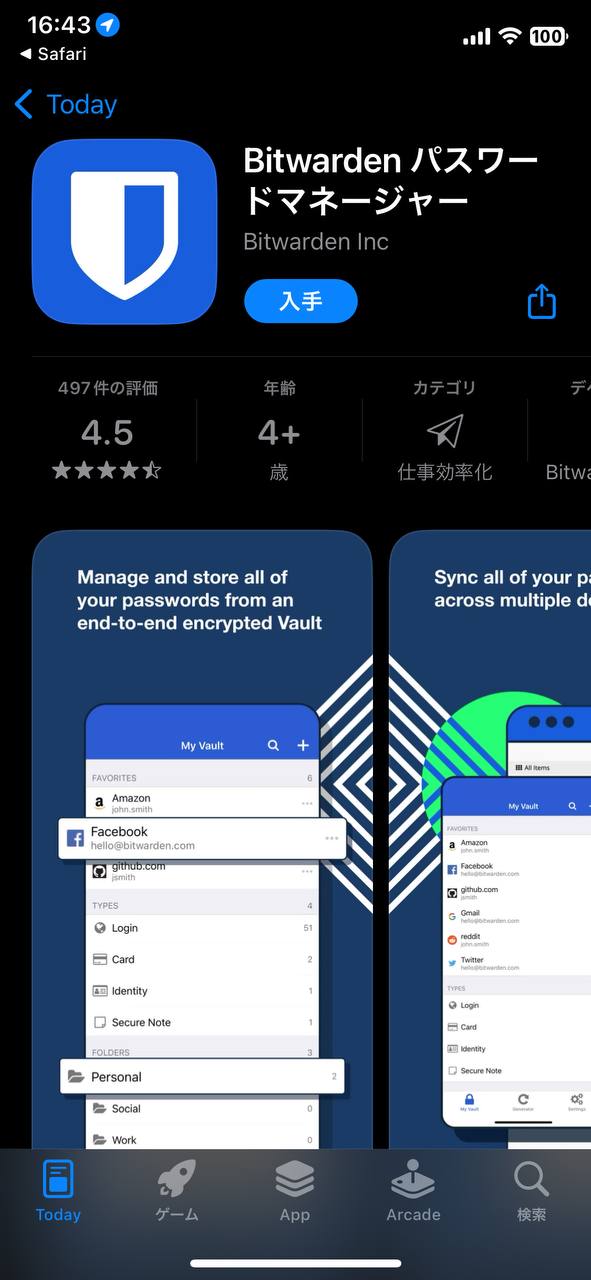
iOSで次は設定してみます。公式ページのQRを読み込むとストア画面が開くのでインストールします。
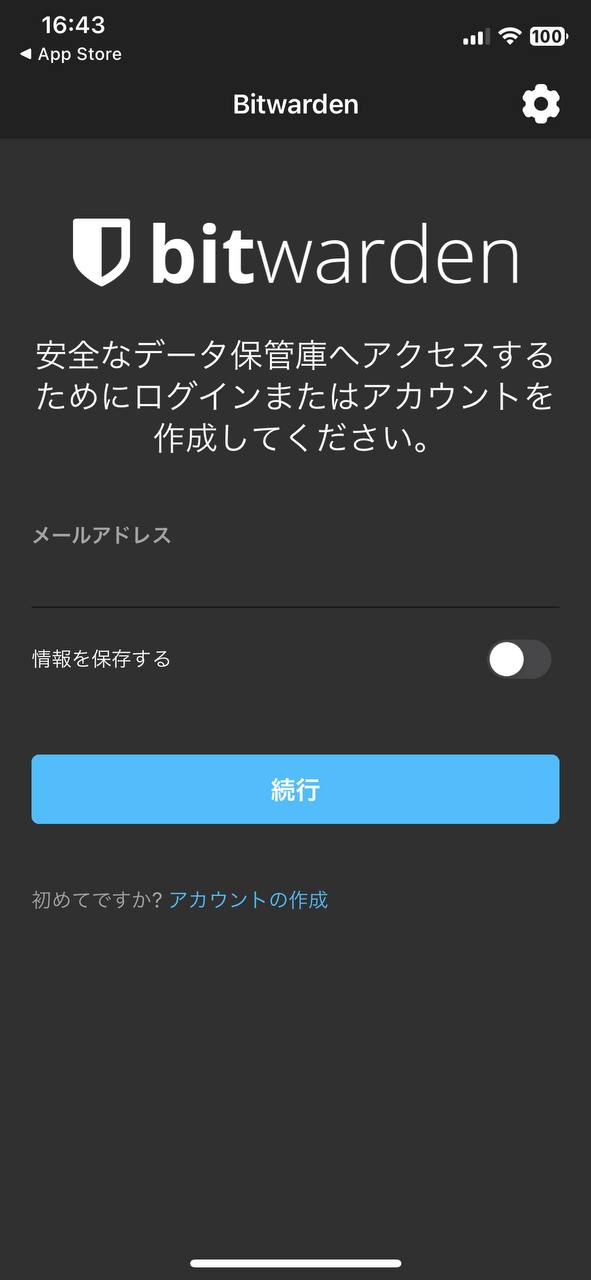
インストールが完了して起動するとbitwardenのアカウント情報を入力してログインします。
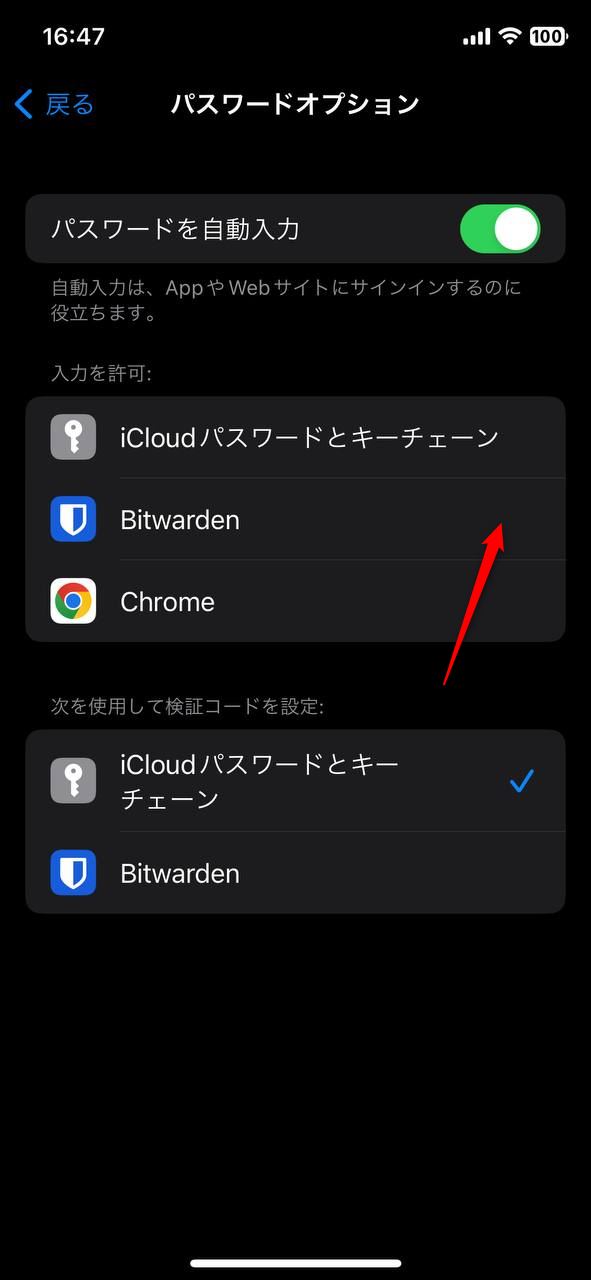
iPhoneでbitwardenを使う場合は「設定」→「パスワード」→「パスワードオプション」から
入力を許可で「bitwarden」を選択しておきます。
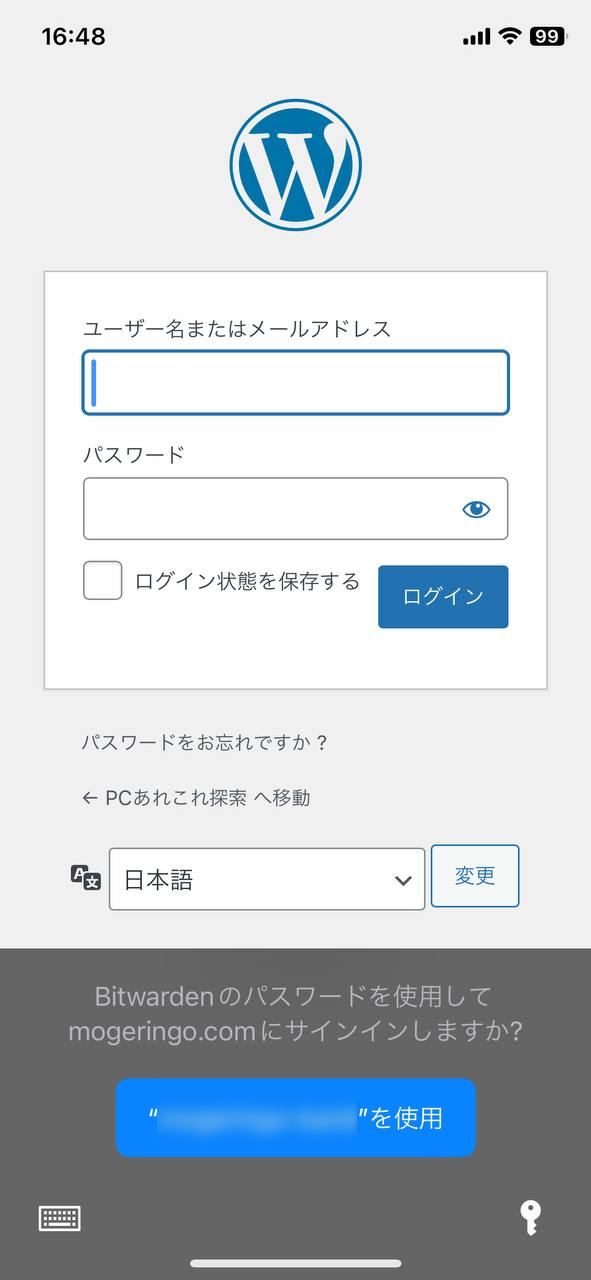
PCで保存しておいたログイン情報をiPhoneでも簡単に入力できるようになりました。
PCでもスマホでも同様にパスワード管理が出来るようになりました。
レビュー
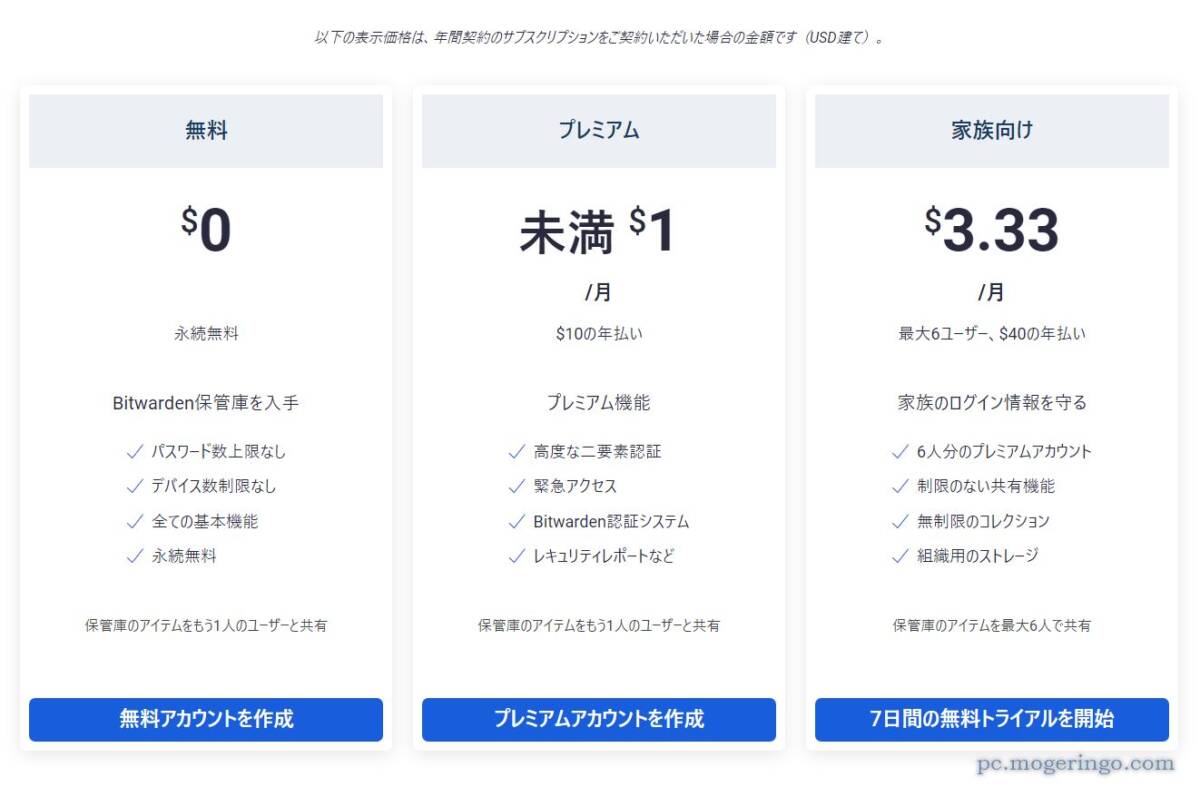
パスワードの上限もなしでデバイス数の制限もなしで無料で使う事ができます。
有料では更に安全な認証システムなど付加されるようです。
個人だと無料でも充分な気がしますが、パスワードはより複雑にしておいた方がよさそうです。

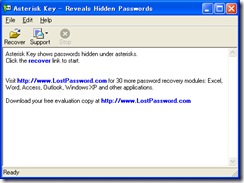
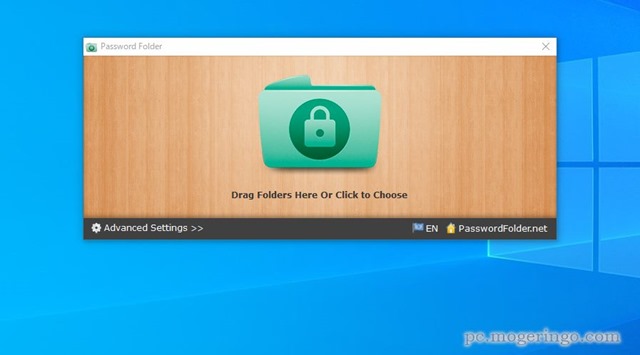
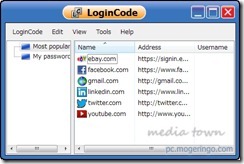

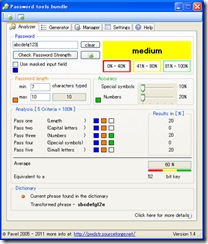
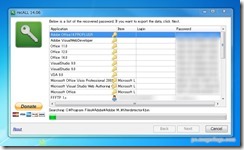
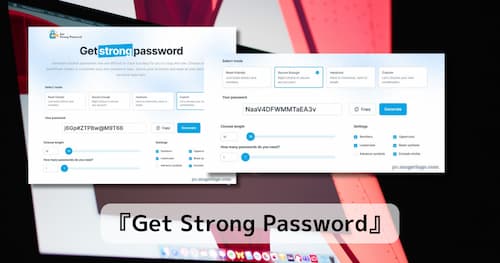
コメント